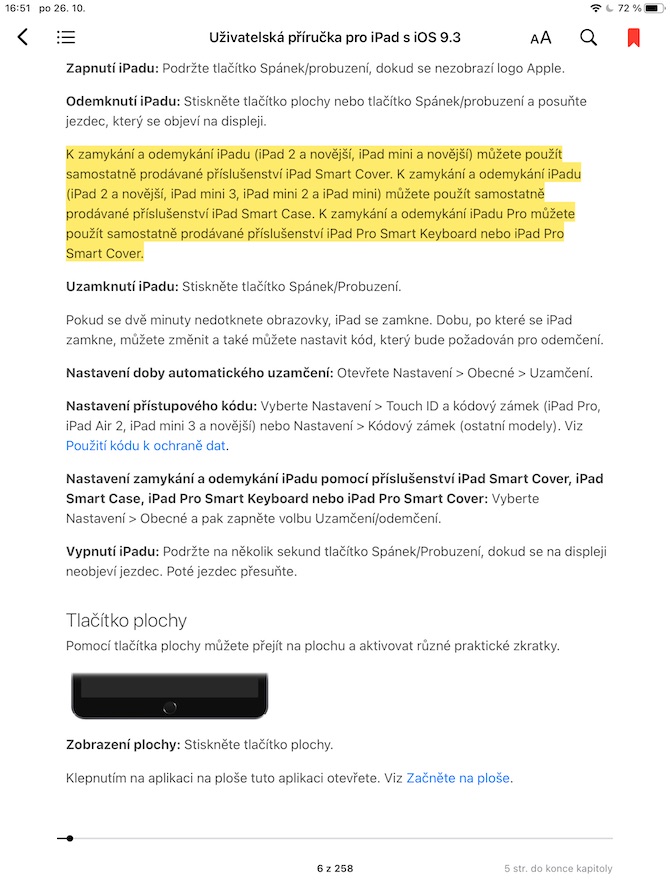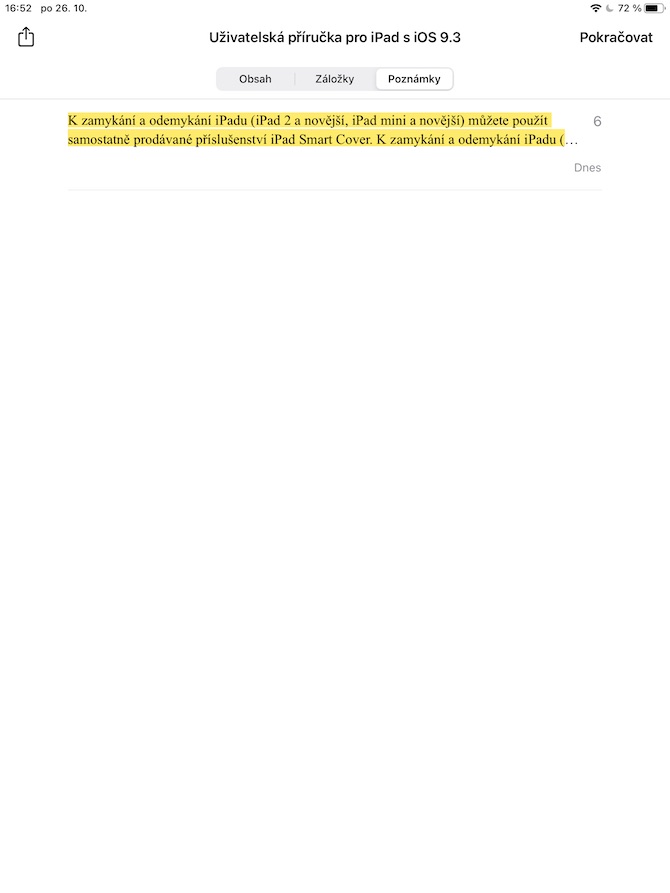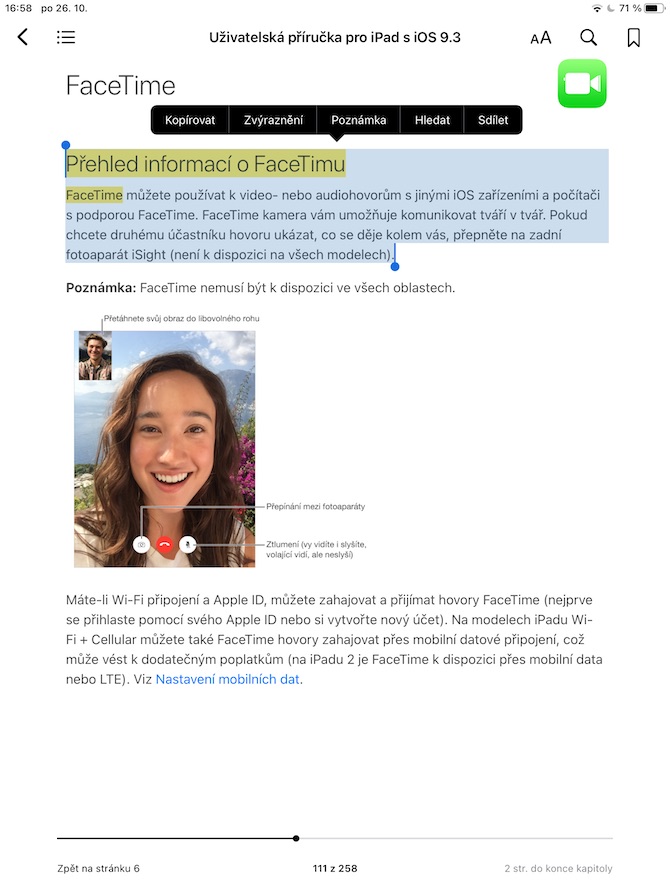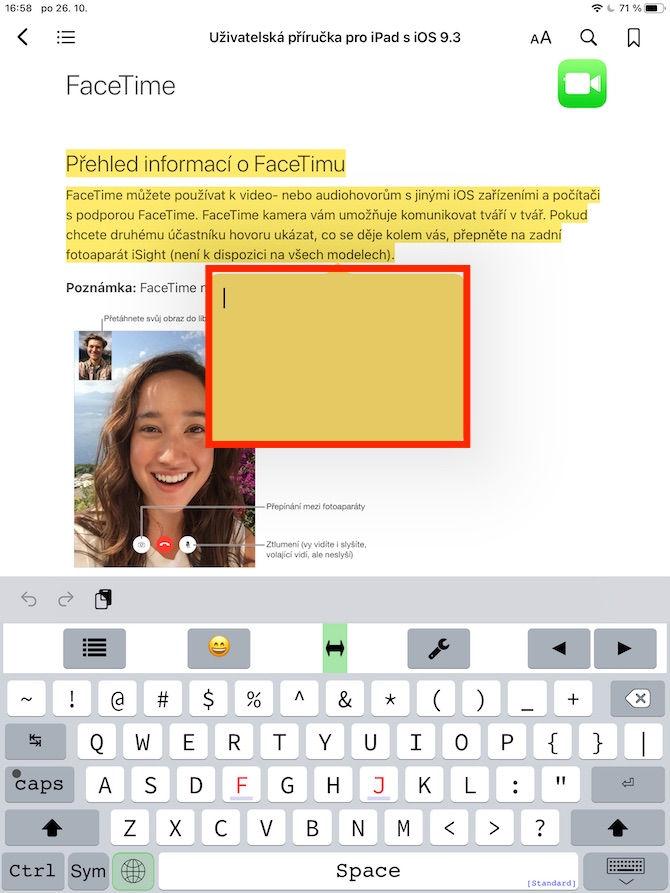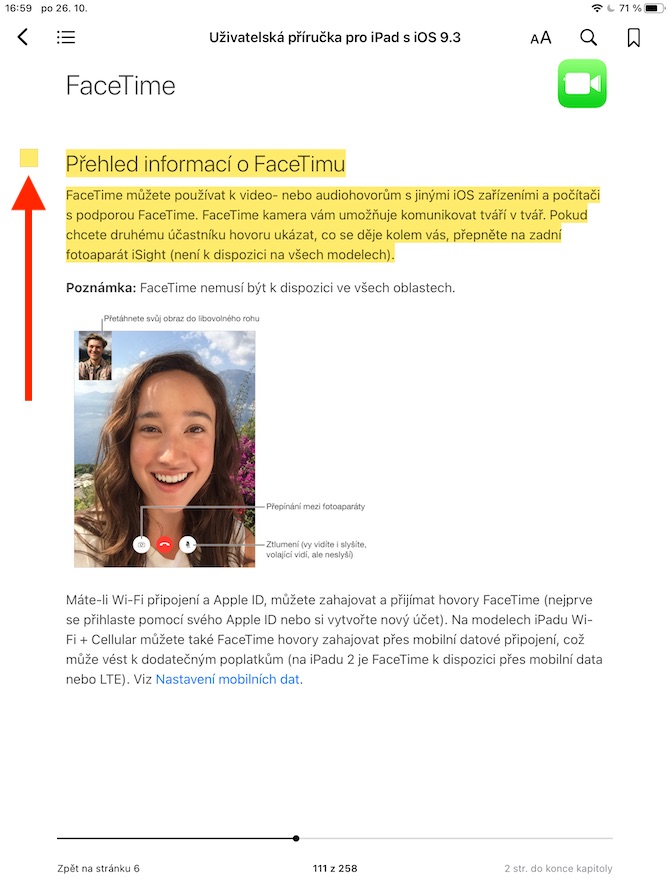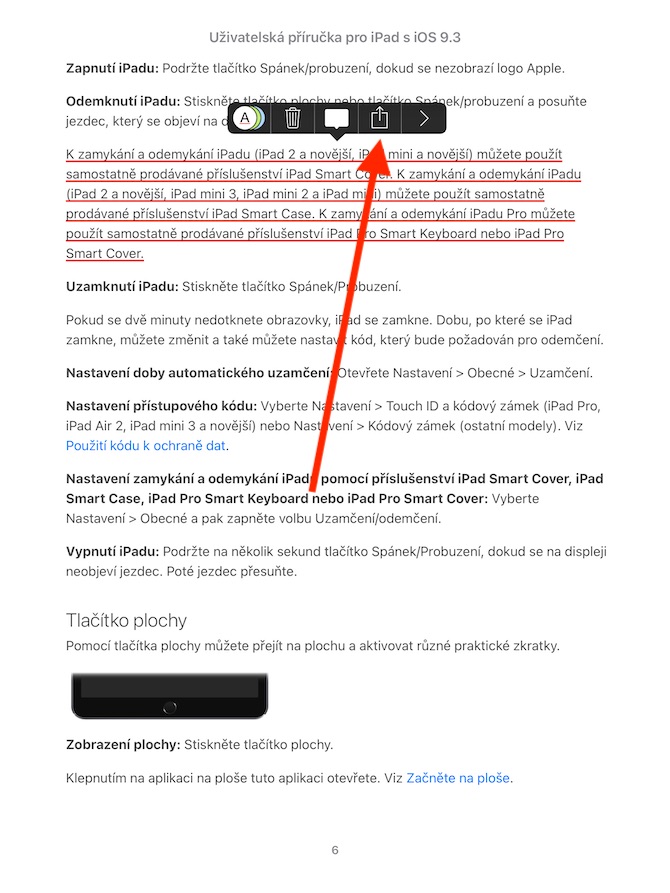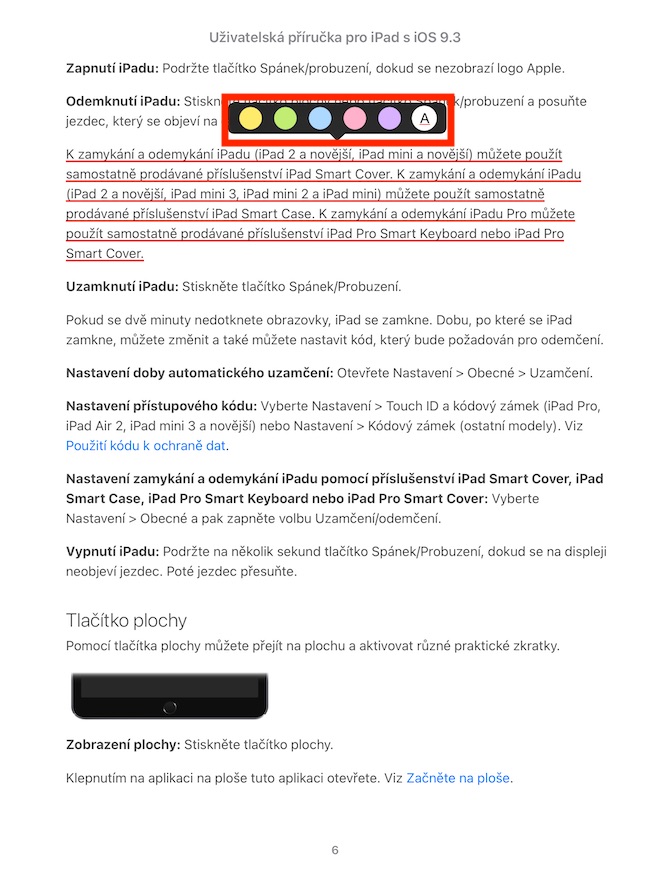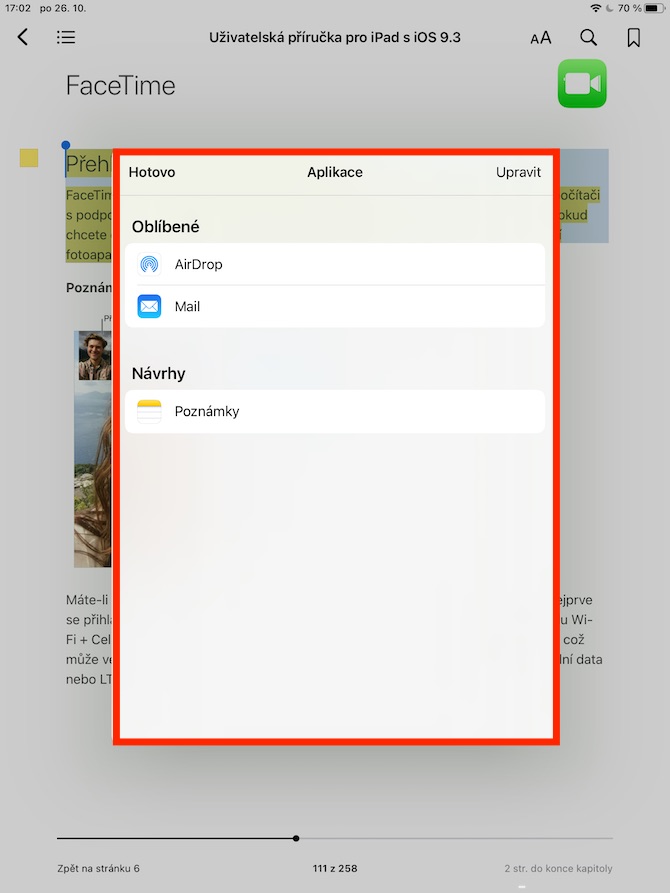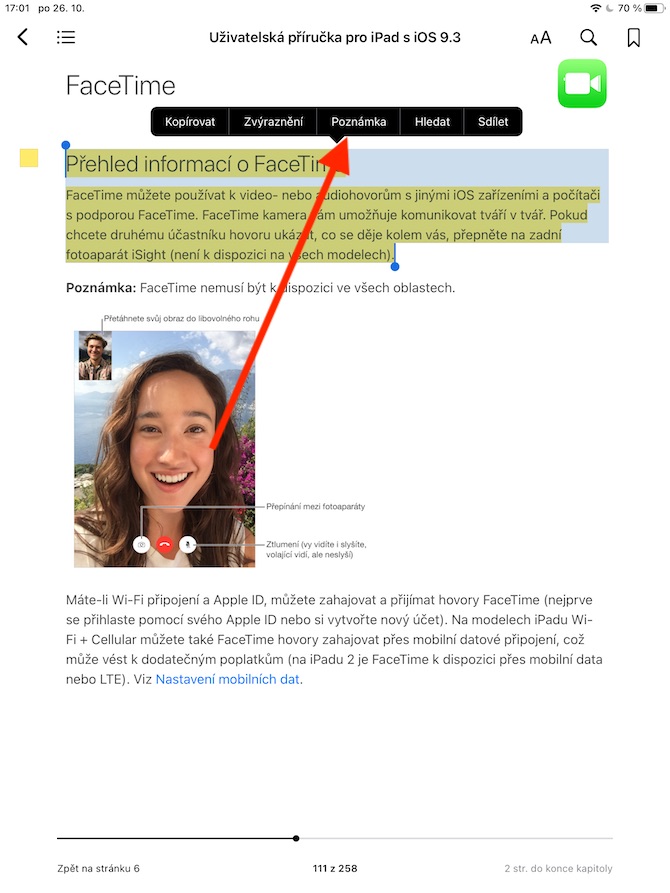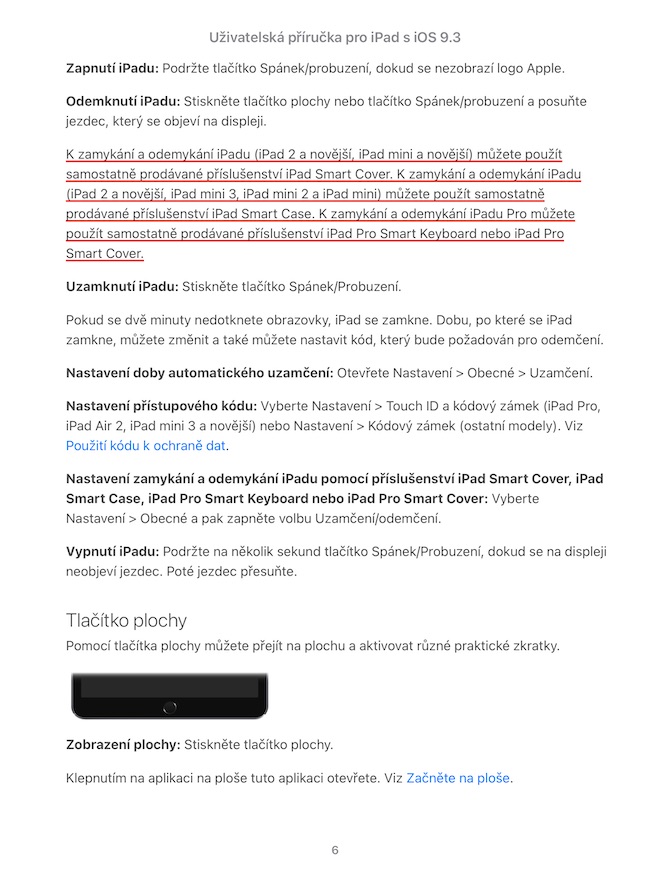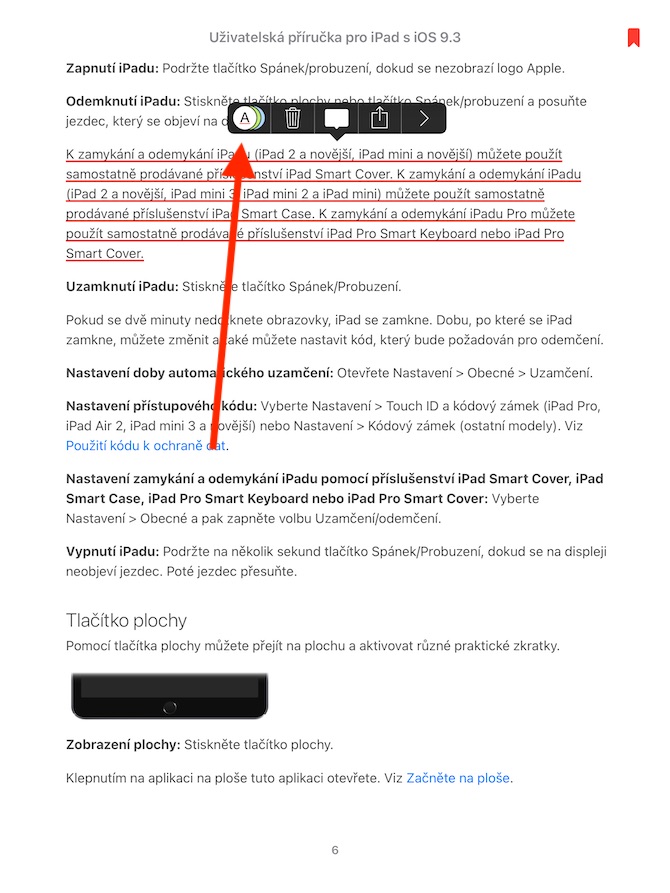昨日のネイティブ Apple アプリに関するシリーズの記事では、iPad 上の書籍のトピックを始めました。私たちは本を探したり買ったり読んだりしてきましたが、今日のトピックはテキストの操作とメモの追加です。
かもしれない 興味がありますか

特に研究や仕事の文献を読む場合、iPadOS のブックのテキストのハイライトと下線機能が役立つことがわかります。複雑なことは何もありません。選択した単語の上に指を置き、ハンドルを動かしてテキストの関連部分をマークするだけです。テキストの上にメニューが表示され、[ハイライト] を選択できます。次に、次のメニューで、強調表示の色を選択するか、円内の下線付きの「A」をクリックして、選択したテキストに下線を引きます。下線やハイライトを削除するには、選択したテキストを再度クリックし、テキストの上にあるメニューのゴミ箱アイコンをクリックします。すべてのハイライトを表示するには、左上隅にあるコンテンツ アイコンをクリックし、上部のタブから [メモ] を選択します。
書籍内のテキストに独自のメモを追加することもできます。ハイライト表示と同様に、まず単語上のテキストを長押しし、ハンドルを移動してテキストの目的の部分を選択します。表示されるメニューで「メモ」オプションを選択し、テキストの入力を開始します。メモが追加された領域は、段落の左側にある色付きの四角形で確認できます。メモにアクセスするには、左上隅のコンテンツ アイコンをタップし、画面上部の [メモ] タブをタップします。テキストの選択した部分を AirDrop、メール、メッセージ経由で共有したり、ネイティブのメモに追加したりする場合は、選択した単語の上でテキストを押したまま、ハンドルを動かしてテキストの目的の部分を選択し、メニューで [共有] を選択します適切な共有方法を選択します。